Screenshot Software, die Screenshots automatisch auf Desktop speichert?
ich möchte nicht 3-5 mal klicken, nur weil sich mein screenshot in nem bearbeitungsfenster öffnet.
ich möchte einfach nur zeit sparen, indem der screenshot direkt irgendwo gespeichert wird, wo ich möchte, nachdem ich das "aufzieh-fenster" losgelassen habe.
kennt jemand ne gute software?
4 Antworten

Das snipping tool packt es dir automatisch in die Zwischenablage, von da kannst du es direkt in z.B. discord oder die meisten anderen Programme einfügen, einfach mit Strg+v, dann musst du es nirgendwo speichern.
Windows-Taste+drucken speichert einen Vollbild Screenshot direkt in deinem Screenshot Ordner.


Mach dir auf dem Desktop doch eine Verknüpfung zum Ordner Dieser PC > Bilder > Bildschirmfotos.
Da landen die Bilder als PNGs, die du mit [Win]+[Druck] erzeugst.

Hallo skadz!
Das geht mit dem kostenlosen Greenshot.
Nach dem Installieren und Starten des Programms:
Klicken mit der Kontextmenütaste auf das Icon in der Info-Leiste;
Einstellungen wählen; Hier werden alle allgemeinen Einstellungen vorgenommen.
Unter dem Reiter Ausgabe den Ordner, das Dateinamenmuster und weitere Parameter eingeben und bestätigen.

Erneut mit der Kontextmenütaste auf das Icon in der Info-Leiste klicken;
Schnelleinstellung - Ziele - Sofort speichern (mit bevorzugten Ausgabedatei-Einstellungen) wählen.
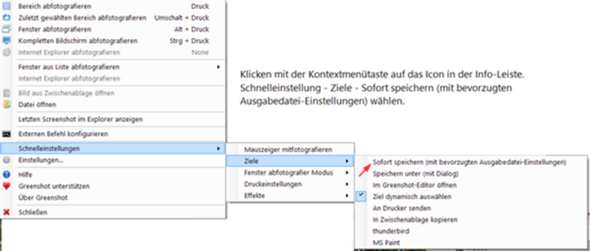
Download:
https://www.heise.de/download/product/greenshot-45301
LG
gufrastella
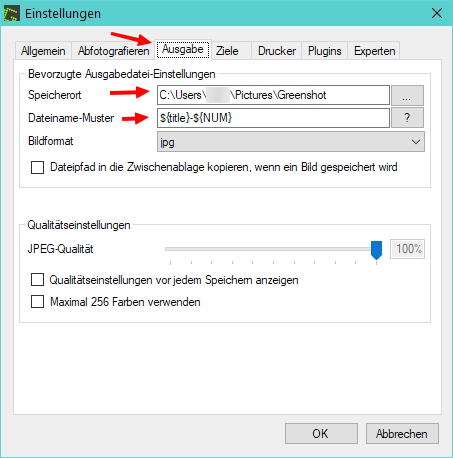
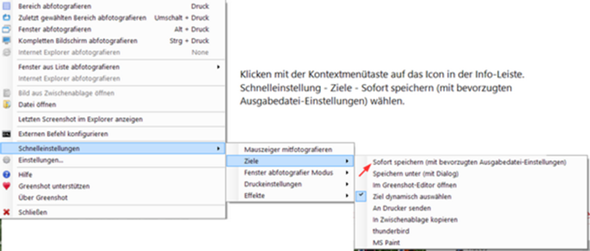

👋 Hey,
Ich hab da keine direkt App aber mit Flameshot kann man danach einfach Strg + S und anschließend Enter tippen. Außerdem kannst du noch das Format der Datei einstellen:
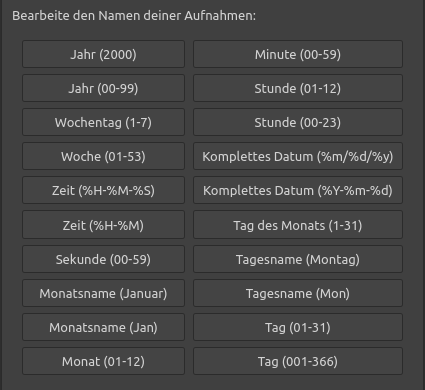
Außerdem kannst du das Bild mit Enter direkt in die Zwischenablage kopieren. Dann kann man es schneller verschicken
Liebe Grüße
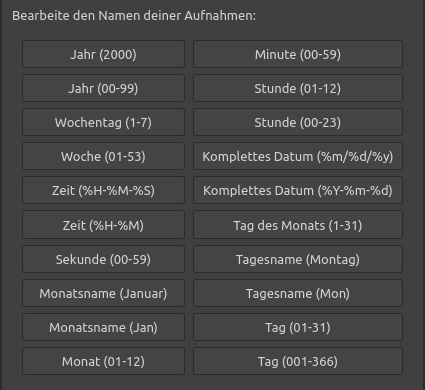
leider kann man mit dieser variante nicht entscheiden, wovon genau man einen screenshot macht.